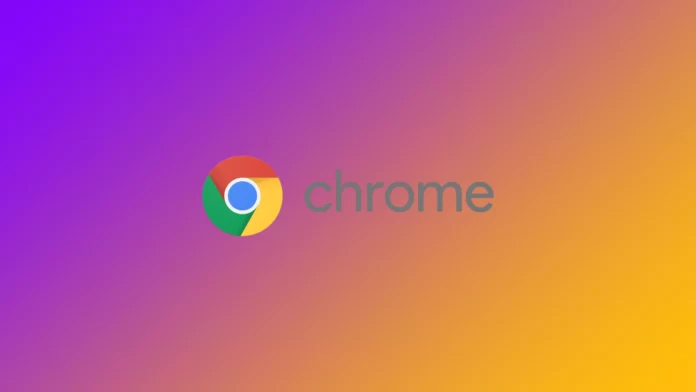No mundo acelerado da navegação na Web, fechar acidentalmente um separador pode ser uma experiência frustrante. Mas não se preocupe! O Chrome, o popular navegador Web desenvolvido pela Google, oferece vários métodos para abrir facilmente separadores fechados. Quer tenha fechado uma página Web importante ou pretenda restaurar a sua sessão Web anterior, vamos descobrir como reabrir separadores no Chrome.
Como reabrir separadores fechados no Chrome utilizando o atalho de teclado
Como referi, existem várias formas de abrir separadores recentemente fechados no Chrome. Na maioria das vezes, utilizo um atalho de teclado para o fazer. Reabrir separadores fechados no Chrome utilizando atalhos de teclado é uma forma rápida e eficiente de recuperar o acesso a páginas Web recentemente fechadas.
- Reabrir o último separador fechado:
- Windows: Premir Ctrl + Shift + T
- Mac: Prima Command + Shift + T
Quando fechar acidentalmente um separador e quiser reabri-lo imediatamente, utilize este atalho. Irá reabrir o separador fechado mais recentemente na sua sessão de navegação.
- Reabrir vários separadores fechados:
- Windows: Premir Ctrl + Shift + T
- Mac: Prima Command + Shift + T
Se tiver fechado vários separadores seguidos e pretender reabri-los pela ordem em que foram fechados, prima repetidamente este atalho de teclado. Sempre que o premir, o Chrome restaura o separador anteriormente fechado, permitindo-lhe recuperar toda a sua sessão de navegação.
É importante notar que o atalho de teclado funciona com base na ordem cronológica em que os separadores foram fechados. O separador fechado mais recentemente será reaberto primeiro, seguido dos separadores fechados anteriormente, pela ordem em que foram fechados.
Ao utilizar estes atalhos de teclado, pode restaurar rapidamente separadores fechados no Chrome sem ter de navegar pelos menus ou pelo histórico. É uma técnica útil para simplificar a sua experiência de navegação e minimizar a frustração quando ocorre o encerramento acidental de separadores.
Como reabrir separadores fechados no Chrome utilizando o menu de opções
Se não gostar de utilizar atalhos de teclado, pode abrir um separador recentemente fechado com o menu de opções. A reabertura de separadores fechados no Chrome num computador pode ser efectuada através dos seguintes passos:
- Procure três pontos posicionados no canto superior direito da janela aberta do Chrome. Clique nestes três pontos para aceder ao menu do navegador.
- Passe o cursor sobre a opção “Histórico” no menu pendente que aparece depois de clicar no ícone do menu. Aparecerá um submenu com várias opções relacionadas com o historial.
- Entre as opções do submenu, seleccione a primeira com a designação “Fechados recentemente”. Esta opção lista as janelas ou separadores que foram fechados por ordem cronológica inversa.
- Na lista de janelas recentemente fechadas, localize a que pretende reabrir e clique nela.
- Se a janela fechada contiver vários separadores, o número de separadores será apresentado ao lado da sua entrada na lista.
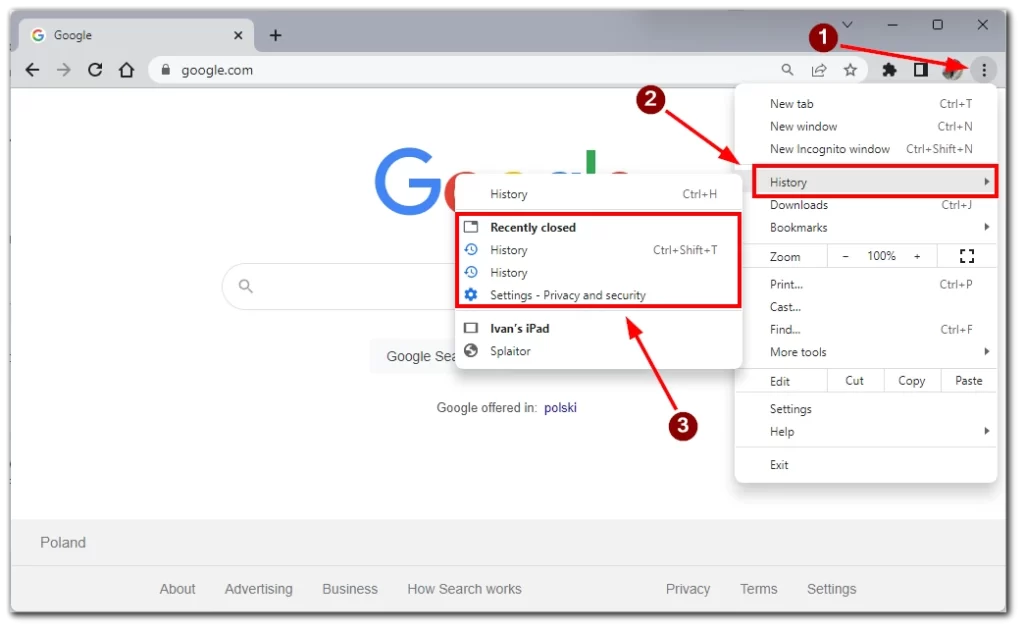
Seguindo estes passos, pode facilmente reabrir separadores fechados e restaurar janelas fechadas no Chrome no seu computador. Este método fornece uma abordagem direta para aceder e recuperar as suas sessões de navegação fechadas recentemente com apenas alguns cliques.
Como reabrir separadores fechados no Chrome na aplicação móvel
Se utilizar o Chrome em smartphones ou tablets, é igualmente fácil reabrir o separador nos mesmos. Reabrir separadores fechados no Chrome na aplicação móvel é um processo simples que pode ser efectuado através dos seguintes passos:
- Na aplicação Chrome, encontrará um ícone quadrado com um número no interior, no canto direito do ecrã. Toque neste ícone para aceder ao alternador de separadores, que apresenta todos os separadores abertos.
- No Tab Switcher, verá um ícone de um computador portátil com um smartphone na parte superior do ecrã. Toque nele.
- Percorra a lista de separadores recentemente fechados para encontrar aquele que pretende reabrir.
- Quando localizar o separador pretendido, toque no mesmo para o reabrir.
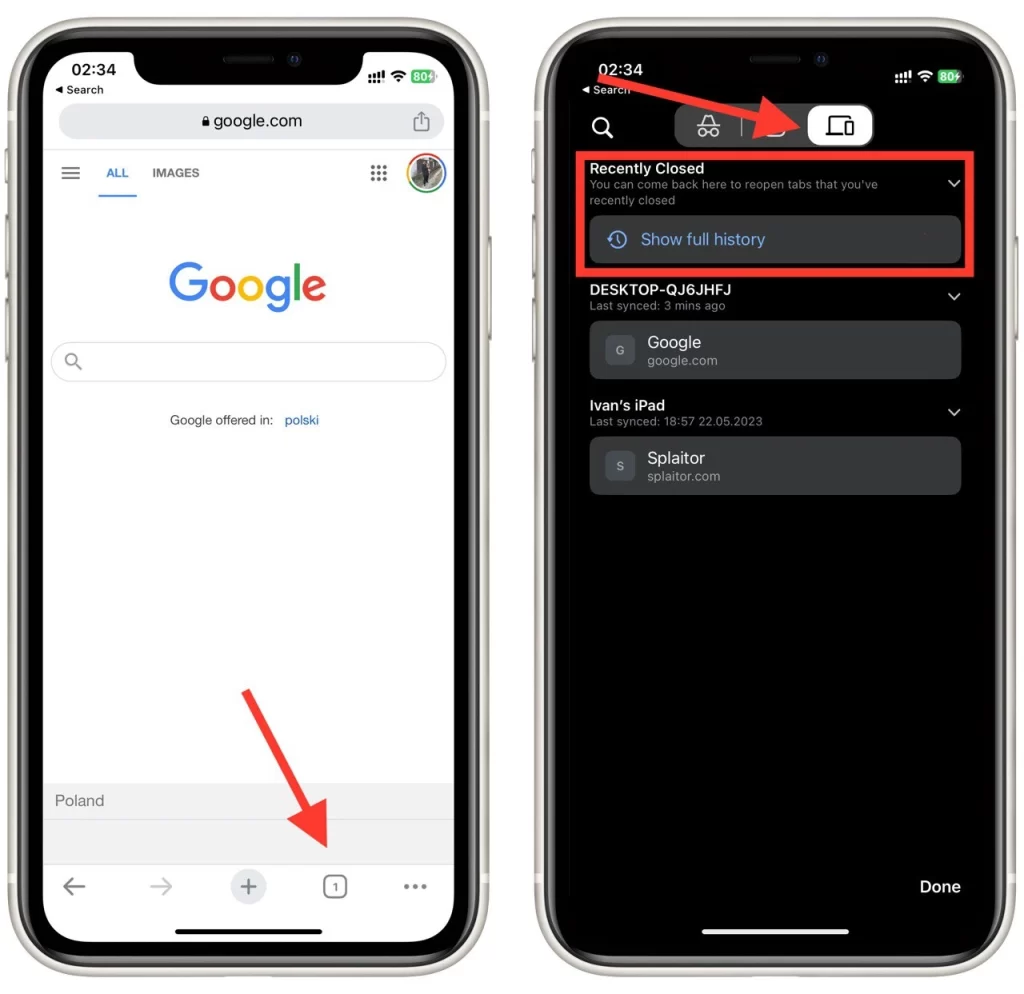
O alternador de separadores proporciona uma forma prática de aceder e restaurar separadores recentemente fechados, permitindo-lhe continuar a navegar sem problemas no seu dispositivo móvel.
Que extensões podem ser utilizadas para reabrir separadores fechados de sessões anteriores no Chrome?
Várias extensões na Chrome Web Store podem ajudá-lo a reabrir separadores fechados de sessões anteriores. Aqui estão algumas extensões populares concebidas especificamente para este fim:
- Session Buddy: O Session Buddy é uma poderosa extensão de gestão de sessões que lhe permite guardar e restaurar sessões de navegação. Guarda automaticamente os separadores abertos e o histórico de navegação, permitindo-lhe reabrir separadores fechados de sessões anteriores. Pode organizar e gerir as suas sessões guardadas, facilitando o restauro de separadores individualmente ou de uma só vez.
- Tab Session Manager: O Tab Session Manager é outra extensão rica em funcionalidades para guardar e restaurar sessões de navegação. Permite-lhe guardar separadores abertos como sessões e dá-lhe a flexibilidade de os restaurar sempre que necessário. Pode personalizar os nomes das sessões, pré-visualizar o conteúdo e gerir várias sessões de forma eficiente.
- OneTab: O OneTab é uma extensão popular que ajuda a gerir a sobrecarga de separadores e poupa recursos do sistema. Permite-lhe converter todos os separadores abertos numa única lista com apenas um clique. Além disso, o OneTab oferece a opção de restaurar separadores individuais ou todos os separadores de sessões anteriores.
- FreshStart – Gerenciador de sessões entre navegadores: O FreshStart é um gestor de sessões entre navegadores que suporta o Chrome e outros navegadores. Ele fornece uma interface intuitiva para salvar e restaurar sessões de navegação. Pode guardar sessões com nomes personalizados, reabrir separadores fechados e gerir sessões sem esforço.
- TabCloud: O TabCloud é uma extensão que lhe permite guardar e sincronizar os separadores abertos em vários dispositivos. Permite-lhe aceder aos seus separadores guardados e reabri-los a partir de sessões anteriores em qualquer dispositivo com o Chrome. Pode organizar facilmente os separadores em grupos, partilhá-los com outras pessoas e restaurar separadores fechados.
Estas extensões oferecem capacidades melhoradas de gestão de sessões, permitindo-lhe guardar e restaurar facilmente separadores fechados de sessões anteriores. Dependendo das suas preferências e requisitos, pode escolher a extensão que melhor se adapta às suas necessidades e desfrutar de uma experiência de restauro de separadores sem problemas no Chrome.